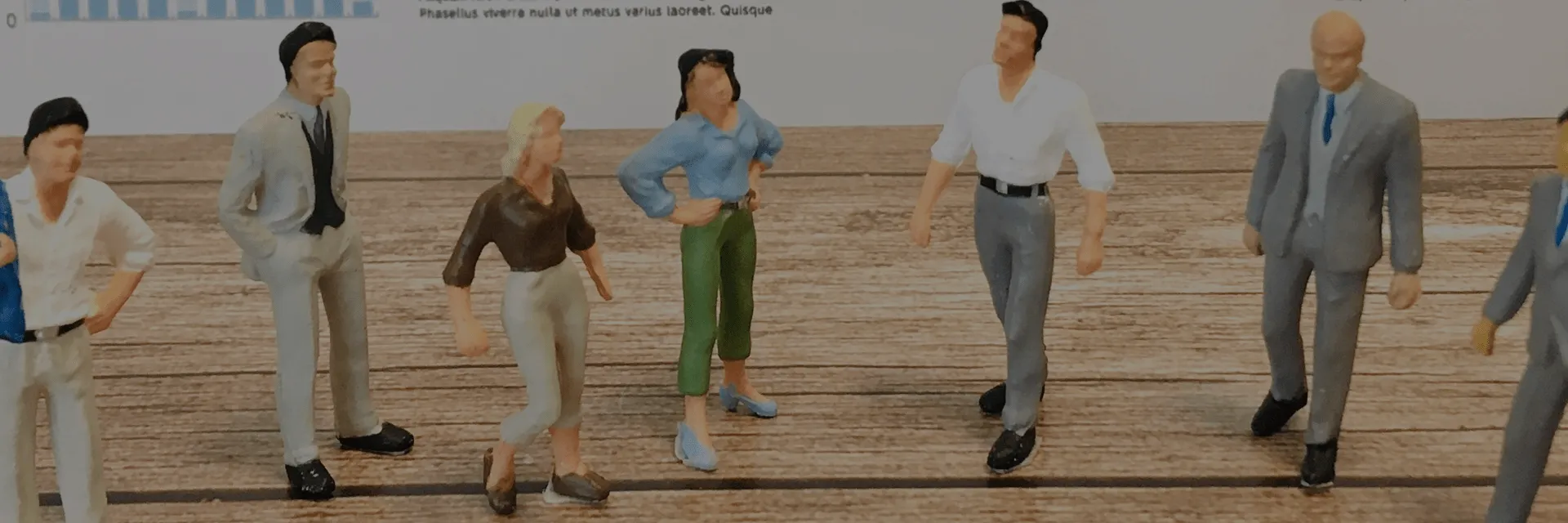NotebookLM、使ってみた
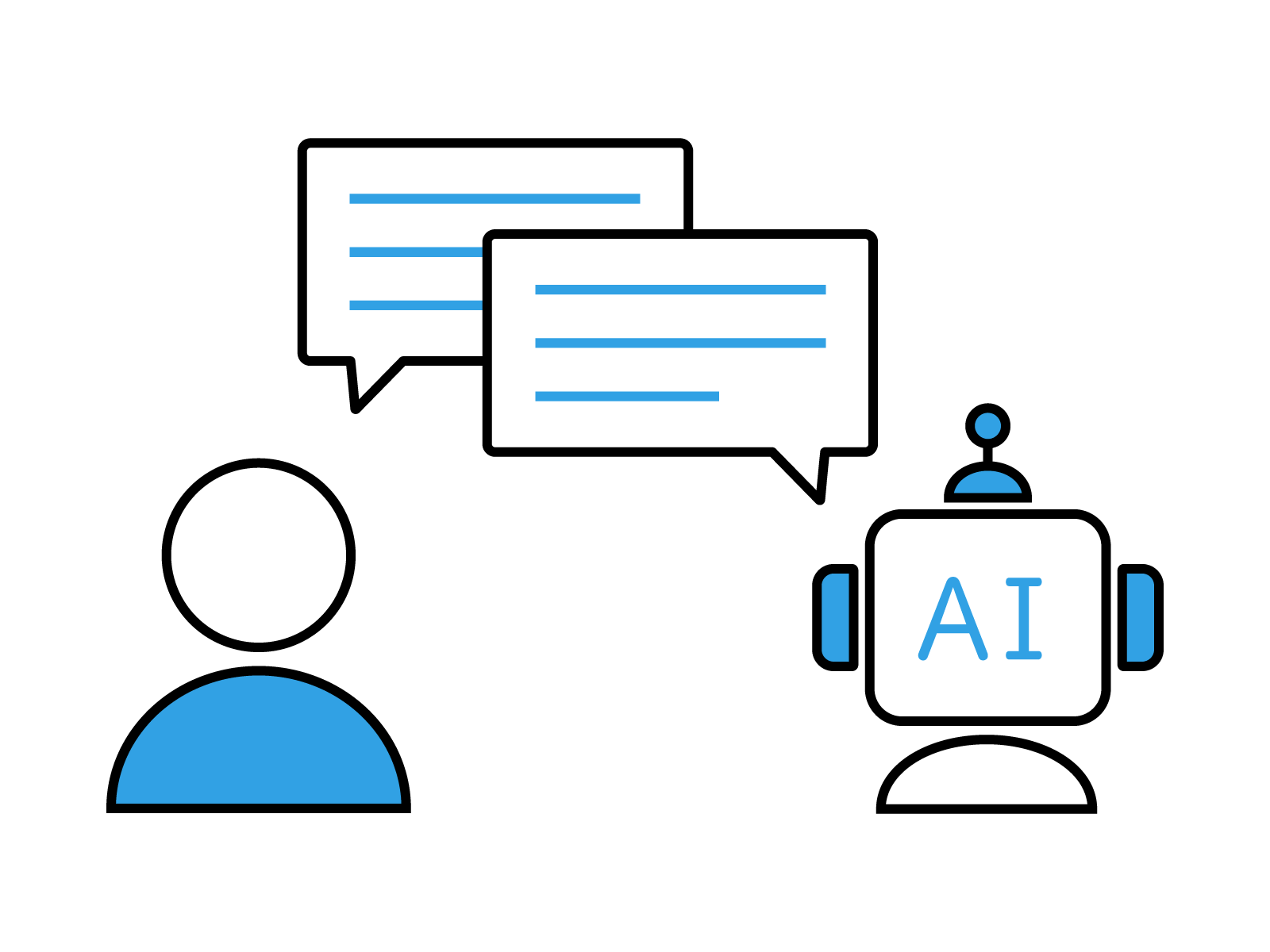
皆さん、こんにちは!
NotebookLMについて触れた感想を遅ればせながらお話ししようと思います。
NotebookLMを使うことによって、マニュアルを確認すれば解決するような問題で「これなんだっけ?」や「たしか、こうだった気がする。」という日々の小さな疑問や思考とはおさらばして、もっと効率よく作業をすることが出来る日も近いかもしれません。
今回は基本の使い方のみのご紹介になりますので、「すぐに、且つ、簡単なのに便利な機能」と思った際には「NotebookLM」についてもっと調べてみるのはいかがでしょうか?
では、さっそく始めていきましょう。よろしくお願いします!
NotebookLMとは?
まずはじめにNotebookLMについて説明します。
とはいえ、自分自身はインターネット上にある情報をうまく集めることができないので、今回はGeminiを頼ってみました。
以下、Geminiに「NotebookLMって何?」と聞いた時の回答の抜粋になります。
|
NotebookLMは、Googleが開発したAI搭載のノートツールです。単なるメモ帳ではなく、あなたがアップロードした資料(ソース)に基づいて、文章の作成、要約、質問への回答などを手助けしてくれる、いわば「あなた専用のAIアシスタント」です。 [NotebookLMの主な特徴]
|
質問をすると、こんな感じでGeminiが要約して・分かりやすく・丁寧にまとめてくれます。
ただ、Geminiはインターネットという広大な海から情報を拾ってくるため、間違っている情報も拾ってきてしまうことことによる情報の不透明性もあったり、または意図しない情報が混ざる「ハルシネーション」を起こす場合があるので、人間の目で確認することになったり、ChatGPTも使ってダブルチェックを実施したりする必要があります。
ダブルチェックをするのも良いですが、確実にあっている情報で答えてほしいですよね。
そんな時こそNotebookLMの出番です。Geminiの回答の中にありますが、自身がアップロードした資料に基づいて、サポートをしてくれます!
また、NotobookLMには情報の要約や質疑応答以外にも以下の機能が備わっていて、対話して問題解決に導いてくれるAIとはまた違った機能が盛りだくさんです。
- マインドマップの作成
- 学習ガイド
- 音声解説
- 動画解説
実際に使ってみよう!
「自分で情報源を選んでやれば正しいことを返してくれる最高のパートナーを作成することができる」ということが分かったかと思うのですが、最高のパートナー作成の際に次の問題に直面します。
「正しい情報源ってなんだ?」という問題です。
なので、情報源としての記事を選定するには、利用者にある程度の知識が必要になります。
このあたりがGeminiなどのAIと差別化が出来る点であり、個人的な考えになりますが、新しく興味の湧いた事に関する解説をお願いする場合はGeminiなどを使い、既知の情報から念押しをしてもらう場合はNotebookLMを使う、といったように利用用途を分けて使うのがいいと思っています。
NotebookLMの利用者にとって知識のある情報とは何かについてですが、モノやサービスなどの製品を販売している場合は必ずマニュアルがあります。
それらの製品の利用方法をGeminiに聞くと広い範囲で調査を行うため、正しい知識のみを収集できるかは分かりません。
ですが、「これがマニュアルだ」と分かっている製品の販売元の関係者であれば、このマニュアルのみを情報源としてやれば、選定した情報源として正しいものと言えるでしょう。
では、今回NotebookLMを使う上で情報源として選定したものについて解説します。
それは、グルージェントフローのマニュアルです。
グルージェントフローについてはエンジニアとして携わっているため、基本操作はもちろんマニュアルもある程度頭に入っているのですが、それでもたまに分からない・忘れてしまった点が出てきます。
例えば「タスクに関するプレースホルダーってどういったものがあったっけ?」と思ったことがあります。
これまではクラウドコンシェルジュのマニュアルページから確認をしていました。この時の動作は以下のようになります。
- クラウドコンシェルジュを開く(クラウドコンシェルジュのTOPページ)
- グルージェントフローのページを開く
- 「プレースホルダー」で検索して範囲を絞る
- 絞った記事から正しい記事を選択する(実際の記事はこちら > プレースホルダーの説明)
- 記事をスクロールして該当箇所を見つける
文章に起こしてみると結構やることが多いですね…
これをNotebookLMに質問すれば答えを教えてくれるようにすれば、以下のようになります。
- NotebookLMを開く
- 質問する
- 確認する
手順が減ったことも嬉しいですが、それ以上に「NotebookLMに聞けばいいか!」という考えにすぐになることで頭のリソースを「調べる」事に使う量を減らせることが特に嬉しいです。
ここから、作業の省略化を目指して作成して実際に触ってみた感想を紹介していきます。マニュアルの内容をまとめたGoogleドキュメントが今回の情報源です。
多分合っているけど自信の無い内容として、「タスクを処理した日時などに関するプレースホルダーはありますか?」という質問をしてみました。
以下がNotebookLMの答えの一部になります。
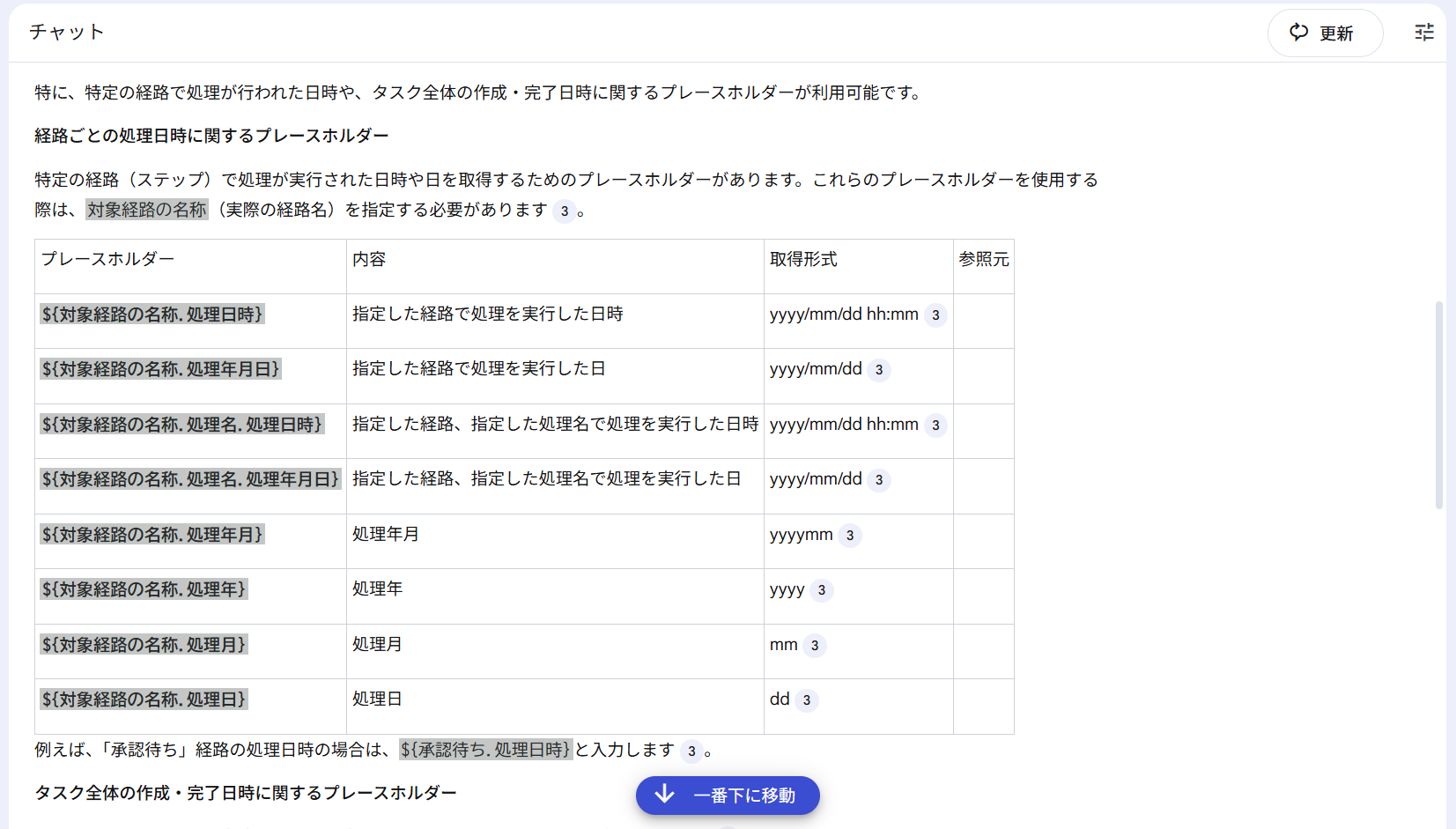
上記の内容以外に同じ記事内にある内容であるタスク全体の作成・終了日時に関するプレースホルダーについてもまとめられていました。
「あ、こういうプレースホルダーもあったな」というようにちょっと目に入れておくだけでも、今後のモデル作成に活かせるかもしれません。
また前章で軽く触れた音声解説や動画解説ですが、これらはNotebookLMの画面にあるStudioから可能です。写真のような機能があり、上記の質問以外にも音声解説とマインドマップの作成をしてみました。
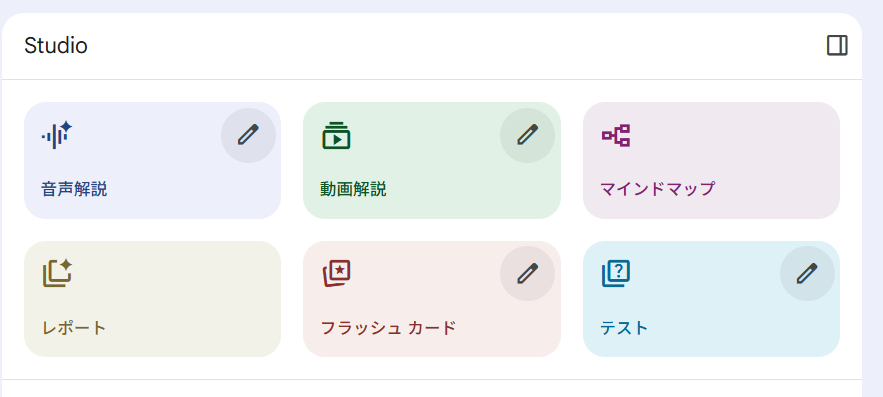
まず音声解説についてですが、グルージェントフローがどういったサービスなのかを5分弱にまとめていて、その内容を二人の話者が会話をしながら説明してくれます。
次に、マインドマップですが、以下の写真のようにNotebookLMの方で大区分・中区分・小区分に分けてくれます。
また、マインドマップにある項目をクリックすると、それについてNotebookLMへの質問を自動で作成してくれます。「GW/M365管理権限付与」をクリックすると、以下のような質問をしてくれました。
「複数管理者による運用 のより大きな文脈において、これらのソースが GW/M365管理権限付与 について何を言おうとしているのかを説明してください。」
マインドマップの閲覧のみではなく、根拠となるリソースを表示してくれるのはいいですね。
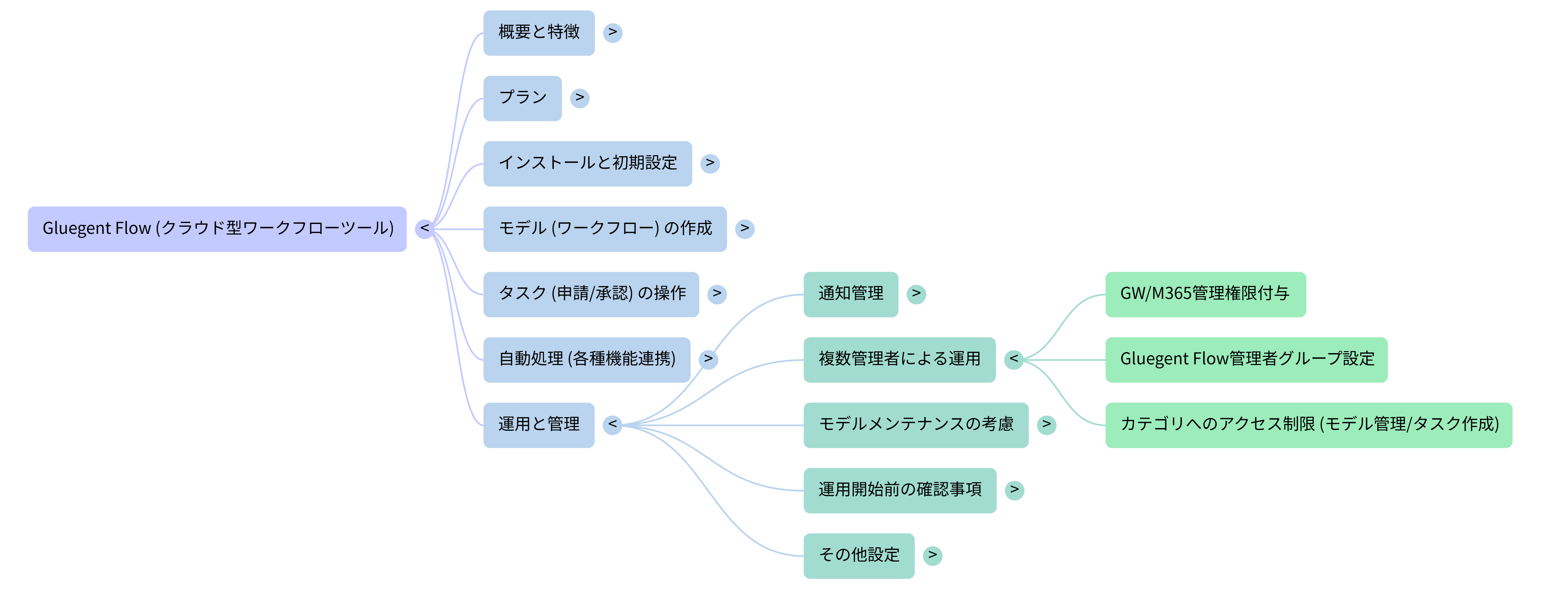
感想
解説について
シンプルに「すごく丁寧!」という感想が浮かびました。
また、情報源に無いことを聞けば「情報源にありません」と答えてくれるので、「嘘をついていないのか」を気にする必要もないのも良い点です。
音声解説について
5分弱でまとめて、それに加えて対話形式でグルージェントフローについて解説するものが自動で作成される、ということに驚きました。
会話を聞いていても引っかかる箇所は無く、無理なく聞ける内容となっていて、技術の進歩のすごさに驚きました。
ブログ記事では伝えきれないですが、「グルージェント」という造語を自分自身が思っている発音をしていて、それも「おぉ!」となりました。
マインドマップについて
クラウドコンシェルジュに公開されている記事の内容をコピー&ペーストした1つのGoogleドキュメントを今回情報源として渡しており、中身としてはカテゴリ分け等出来ていません。
なので「この記事はこのカテゴリにあったもの」というような情報が無い状態でのマインドマップ作成になるのですが、それでもかなりの精度で作成してくれているように思いました。
項目をクリックすることで項目の内容を要約説明してくれるのもよかったですが、それに加えてマインドマップをpngファイルで保存することが出来る点もよかったです。
惜しい点で言えば、マインドマップの構造が大区分・中区分・小区分の3段構造になっていて、それ以上細かく分けてはくれないのかな?という点です。
これは情報源の渡し方に問題があったのかは定かではないですが、細かく分類してくれると嬉しい場面もあると思います。
まとめ
グルージェントフローのマニュアルをNotebookLMに渡して解説してもらいました。
今回のように利用者が「知っている情報だけど、あいまいな部分がある」という時に最適なサービスだと思います。
今後の展望ですが、文書化されている業務マニュアルなどをNotebookLMに渡すことでドキュメントを探す手間を省いていきたいです。
例えばですが、開発環境についてまとめているドキュメントが多数あるため、それらを情報源としたNotebookLMを作成することで文書を探す手間から開放したいですね。
新しく人員追加などがあった際に役に立つこと間違いなしです!
人と人の間にAIがワンクッション入ることで、どちらの人にとっても効率がよくなることを期待して、この記事は終わろうと思います。
ありがとうございました!